エクセルの近似曲線の
追加データを元に
今後の将来性を予測する。
近似曲線をグラフに追加して
表示することができます。
とても簡単です。
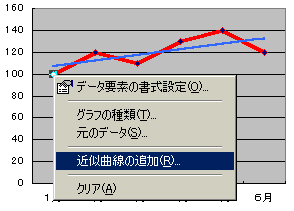
1、グラフを右クリックします。
2、リストが表示されるので、
「近似曲線の追加」をクリックします。
3「種類」タブをクリックします。
4「線形近似」をクリックする。
5「OK」ボタンをクリックして完了です。
「オプション」タブを開くとさらに細かい設定が可能です。
★エクセル2013以降の最新版のエクセルも
ほぼ操作は同じですが、表示画面に違いがあります。
次の画面はエクセルで作ったグラフの
棒グラフの一つを選択して
右クリックで表示したメニューです。
※グラフエリア全体を選択して右クリックすると
表示されるメニューが異なりますので
ご注意ください。
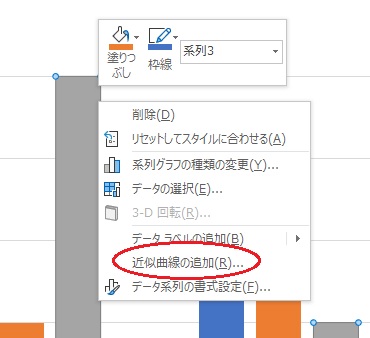
メニューから
「近似曲線の追加」をクリックします。
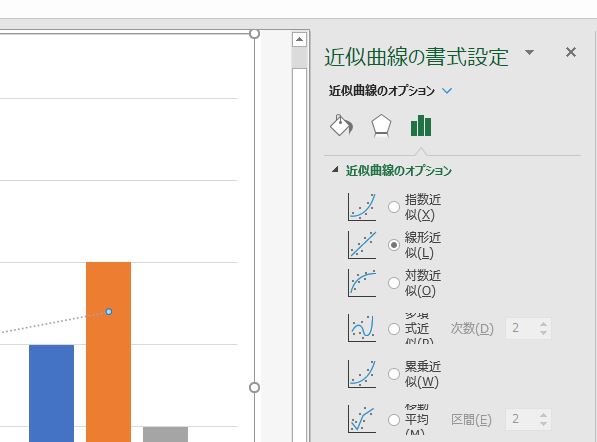
上の画面のようにグラフの右端
(エクセルの画面の右端)に
近似曲線の書式設定が表示されるので
近似曲線のオプションから
表示したい種類を選択して変更ができます。